Tutoriel : Jailbreak iOS 4.4.2 Tethered de l’Apple TV 2G avec Seas0nPass
Nouvelle mise à jour aujourd’hui de l’outil de jailbreak Seas0nPass destiné à déplomber l’Apple TV. Disponible aussi bien sur Mac et PC, Seas0nPass peut désormais s’occuper d’iOS 4.4, 4.4.1 et 4.4.2. Un seul problème, ces trois firmware étant tous récents, aucun jailbreak untethered n’est disponible. A noter que les utilisateurs sous iOS 5 sur iPhone et iPad sont dans le même cas, bloqués au statut tethered. Bref, vous pouvez bien sûr rester sous iOS 4.3 puisqu’il propose un jailbreak untethered (si intéressé, voir ce tutoriel). Le firmware est en effet encore supporté. Mais si vous voulez à tout prix disposer des dernières nouveautés en date pour votre boitier tout en étant jailbreaké, merci de suivre les étapes qui vont suivre.

Exigences :
- Dernière version d’iTunes installée
- Seas0nPass [Mac] – Télécharger [Windows] – Télécharger
- iOS 4.4.2 (9A336a) – Télécharger
- Câble Micro USB pour connecter l’Apple TV à iTunes
Tutoriel :
> Jailbreak <
1. Désarchivez « Seas0nPass.zip » et lancez Seas0nPass
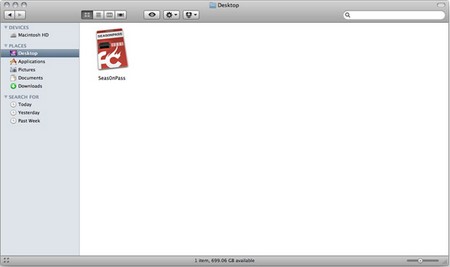
2. Maintenez la touche Option (Mac)/Shift (PC) puis sélectionnez l’option « Create IPSW ». Une fois la fenêtre ouverte, choisissez le firmware au préalable téléchargé.
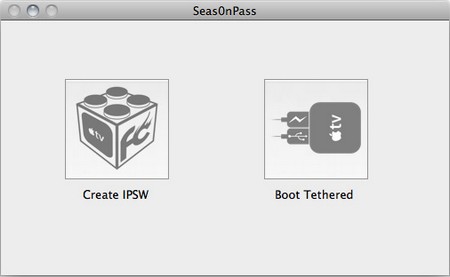
3. Une fois cet écran affiché, connectez votre Apple TV avec le câble Micro USB et appuyez sur les boutons MENU et PLAY/PAUSE en même temps pendant 7 secondes.
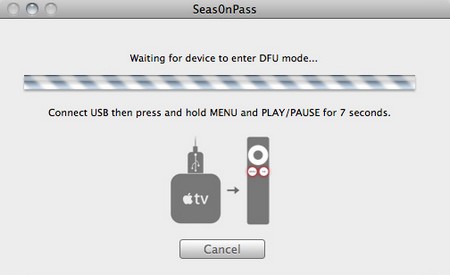
5. iTunes va automatiquement s’ouvrir et la restauration va s’effectuer
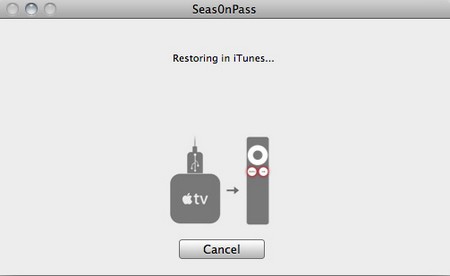
5. Une fois qu’iTunes aura fini la restauration, votre Apple TV 2G iOS 4.4.2 sera jailbreakée de façon tethered.
Etant de type tethered, à chaque redémarrage de l’appareil, il faudra sélectionner l’option « Boot Tethered ».
> Boot tethered <
1. Lancez Seas0nPass et sélectionnez l’option « Boot Tethered ».
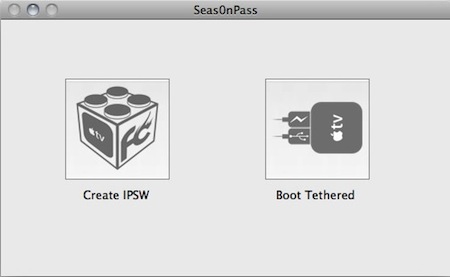
2. Une fois cet écran affiché, connectez votre Apple TV avec le câble Micro USB et appuyez sur les boutons MENU et PLAY/PAUSE en même temps pendant 7 secondes.
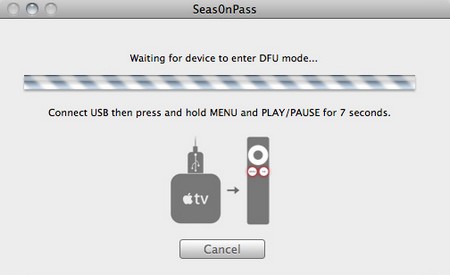
3. Seas0nPass va procéder au démarrage tethered tout seul comme un grand. Une fois l’étape terminée, retirez le câble micro-USB et connectez votre câble HDMI.
Note : Juste après la dernière étape, il va falloir être (un peu) rapide. En effet, dès que le câble micro-USB sera retiré, branchez rapidement le câble HDMI. Le tout doit être effectué avant que le scintillement se trouvant devant votre Apple TV s’arrête d’émettre des flashs.

Pendant une demi-seconde jai cru au tuto jailbreak ios 5…
Je vais le faire moi-même…
Mdr moi aussi , bon si ils sont au semi , sa veux dire que sa approche .
Deja que jailbreaké l’apple TV est moyennement utile, si en plus c’est tethered, c’est pas vraiment interessant!
Jb iOS 5 pas avant le 28.10.11
C’est étrange cette histoire de câble HDMI je pense que le câble Power doit aussi être rapidement branché ? Non
Quel est l’interet de jailbreaker un apple tv ?
Pourquoi ca passe de l’etape 2a4?
La customisation je pense
Le jail sert à pouvoir regarder les films que l’on a sur son pc sans être obliger de passer par iTune, qui ne permet pas de lire certain format, tel que divx et HD. (sinon faut les encoder).
On jail, on installe nitoTV et PLex et voila via wifi, vous mater vos films qui sont dans votre pc sur votre télé.